
gif movie gear电脑版是一款功能强大的GIF动画制作软件,集GIF文件制作、优化、转换和编辑于一身。尽管软件体积小巧,不超过2MB,但其功能却十分全面,能够满足用户的所有制作需求。该软件支持多种格式,包括BMP、GIF、JPG、PNG、PSD、AVI、ANI、CUR、ICO等,用户可以方便地打开、编辑和保存各种类型的文件。软件界面简洁易用,用户可以直观地查看所有框架,并使用鼠标直接进行交互操作。用户可以一次选择多个帧进行批量操作,方便快捷。在编辑动画时,软件保持流畅运行,用户可以随时进行调整和修改。软件还支持调用外部应用程序对帧进行实时编辑,并输出HTML代码,方便用户在网页中调用图像。预览图像可随意缩放,用户可以通过移动、裁剪、旋转和翻转来操作每个框架,使整个动画视觉效果更加出色。软件还提供了无限级别的撤销/重做功能,确保用户能够轻松地调整和修改动画效果。
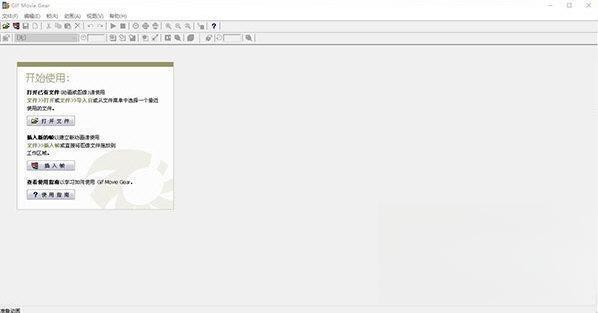
1、减少使用的颜色数量
2、使用“脏矩形”优化
3、使用透明度进行帧间优化
4、删除帧
5、裁剪动画的物理尺寸
6、将动画大小调整为更小的物理尺寸
1、移除框架
删除框架只需选择并删除框架即可。当然,动画中的帧越少,文件大小就越小。在宇宙飞船动画中,单击第 4 帧并将其删除。请注意,动画的最终文件大小已减少至仅 4,748 字节,节省了近 1,500 字节。(您可以使用“编辑”菜单中的“撤消”来恢复帧。)GMG 还具有一个名为“精简(减少计数)”的选项(在“动画”中)菜单)。此功能可自动删除框架。例如,如果您有一个包含 20 帧的动画,您可以让 GMG 删除每隔一帧,将动画减少到只有 10 帧。此功能对于从数字视频创建的动画特别有用。
2、裁剪动画
作为一般规则,GIF 动画的尺寸不应大于其绝对必须的尺寸。例如,我们的示例动画(宇宙飞船)在删除最后一帧后现在变得过大。动画底部的大部分区域没有运动发生,因此我们可以通过在所有帧上裁剪掉这部分来减少动画文件的大小。
缩进.gif(46 字节)为此,请选择包含延伸到底部最远的图稿的框架(即第 3 帧)。 现在从动画中选择裁剪菜单。要裁剪动画,只需将预览窗口中选取框的手柄拖动到要裁剪的位置即可。要裁剪此动画,请单击底部中心手柄并向上拖动,直到高度约为 150 像素。GIF Movie Gear 还允许您进行数字裁剪,并且可以在裁剪前预览结果。单击“确定”。裁剪动画应将其文件大小减少至 4,733 字节。
3、调整动画大小
减小动画的尺寸是减小动画文件大小的明显方法。GIF Movie Gear 允许您使用“动画”菜单中的“调整大小”选项来调整动画大小。您可以根据数字像素尺寸或百分比调整动画大小。有一个“保持纵横比”选项可以防止动画变形。调整动画大小会对调色板和帧间透明度优化产生不利影响,因此通常最好在优化动画的调色板或帧间透明度之前调整动画大小。将宇宙飞船动画的尺寸减小其裁剪尺寸的 80% 会导致文件大小为 3,551 字节。
1、动画预览窗口即使在编辑动画时也能保持运行。预览图像可缩放。通过移动,裁剪,旋转和翻转操纵各个框架。整个动画容易视觉剪裁。撤消/重做无限级别。透明度编辑,支持多种透明色。
2、控制动画的所有方面从延迟到删除方法直接从工具栏调色板管理。
3、可用多种方法对动画进行优化,以减小文件体积。
4、GIFMovieGear还能调用任意应用程序对帧进行即时编辑,以及输出 HTML代码方便您在网页中调用图像。
5、直接在预览窗口中直接编辑时间,无论是逐帧还是使用相对或绝对全局更改。
6、可让您直接在您选择的图像编辑器中编辑框架或整个动画。编辑器中保存的更改会自动显示在GMG中。
7、逐帧混合两个动画,轻松生成复合动画。将动画并排放置在一个精灵动画背后的新背景上并不容易。
8、导入 GIF,JPEG,AVI,ANI,ICO,PNG和BMP框架和动画。
9、打开或浏览 BMP/GIF/JPEG/PNG/PSD/AVI/ANI/CUR/ICO等格式;并可将它们转换或混合为GIF格式。
10、可保存为 BMP/GIF/JPG/PNG/PSD/AVI/ANI/CUR/ICO甚至SWF格式。
11、24位颜色支持,让您构建动画(AVI),而不会丢失任何颜色数据。也可用于图标文件和PSD,PNG,BMP和JPEG操作。
12、使用前后动画视图进行调色板缩小,可帮助您在保持动画图像质量的同时缩小文件大小。帧间优化可缩小文件大小。







 MindLine(思维导图)最新版图像制作 / 76.20 MB
MindLine(思维导图)最新版图像制作 / 76.20 MB


 MindLine(思维导图)最新版v42024-12-23 / 76.20 MB
MindLine(思维导图)最新版v42024-12-23 / 76.20 MB